
L’un des premiers jeux à prendre en charge le traçage de rayons en temps réel est le jeu sandbox le mieux noté, connu sous le nom de Minecraft. Le lancer de rayons vous permet de découvrir Minecraft sous une toute nouvelle lumière, avec des reflets d’eau impressionnants, des ombres réalistes et des environnements riches. Voici comment activer le lancer de rayons dans Minecraft pour Windows 10.
Avant de plonger dans le guide, vous voudrez vous assurer que votre carte vidéo RTX est à jour. Ouvrez votre Expérience Nvidia GeForce application, et accédez à la Conducteurs languette. Appuyez sur le bouton à droite qui dit «vérifier les mises à jour» pour rechercher et installer les derniers pilotes. En ce moment, MinecraftLa fonctionnalité de traçage de rayons est limitée aux joueurs sur PC utilisant Windows 10.
Qu’est-ce que le lancer de rayons?
Avant d’activer le lancer de rayons dans Minecraft, il peut être utile de comprendre un peu ce qu’il fait. Le lancer de rayons est un type de technique de rendu permettant de générer des graphiques 3D. L’algorithme simule essentiellement le fonctionnement de la lumière en traçant des lignes pour chaque pixel de l’écran. C’est plus ou moins un algorithme informatique qui peut comprendre comment imiter la foudre pour rendre les choses plus réalistes. Les GPU Nvidia sont enfin assez rapides pour effectuer le lancer de rayons en temps réel, ce qui est différent et souvent plus esthétique que les méthodes de rendu traditionnelles. Les cartes vidéo de la série RTX intègrent désormais cette fonctionnalité, et vous pouvez profiter du paramètre des jeux qui la prennent en charge, comme Minecraft.
Comment activer le lancer de rayons dans Minecraft sur Windows 10
Suivez ces étapes pour activer le lancer de rayons dans Minecraft sur Windows 10:
- Ouvrez le Microsoft Store et saisissez Minecraft pour Windows 10.
- Achetez le jeu si vous ne l’avez pas déjà fait et installer sur votre PC.
- Lancez Minecraft en cliquant sur le Jouer bouton.
- Tapez sur Marketplace dans le menu principal de Minecraft.
- Cliquez sur l’icône en forme de loupe, puis tapez « RTX»Et appuyez sur la touche Entrée.
- Sélectionnez l’un des officiels RTX emballé par Nvidia et installez-les.
- Revenez au menu principal et cliquez sur Jouer.
- Sélectionner Créer un nouveau, et choisissez l’un des Modèles RTX World.
- Après avoir chargé int, appuyez sur ESC, et allez à Réglages alors Vidéo.
- Faites défiler vers le bas et assurez-vous Tracé laser est autorisé.
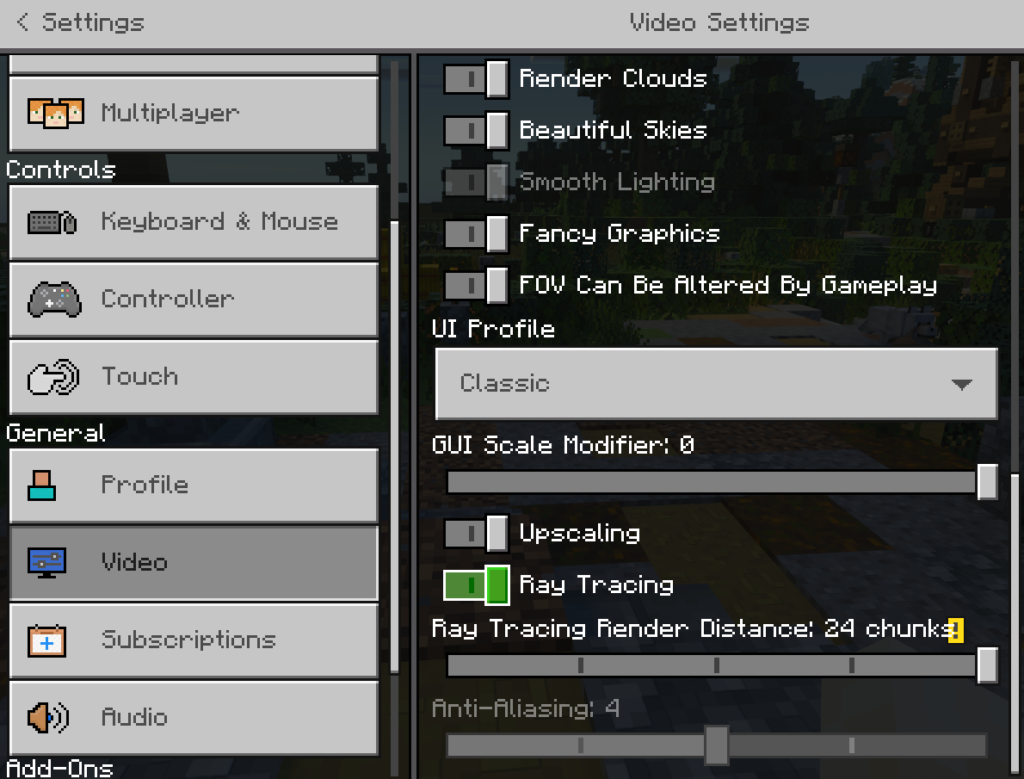
En fonction de votre carte, la distance de rendu du lancer de rayons par défaut peut être définie sur quelque chose de inférieur à 24 morceaux. Modifiez ce paramètre selon vos préférences pour modifier la distance de lancer de rayons.
Comment activer le lancer de rayons sur PlayStation et Xbox
Pour le moment, le traçage de rayons (RTX) n’est disponible que sur Windows 10. La technologie est encore relativement nouvelle avec la dernière série de cartes graphiques Nvidia. Alors que les consoles de la génération actuelle sont capables de lancer de rayons, Minecraft n’est pas encore optimisé pour cela. Nous prévoyons que cette fonctionnalité sera disponible dans un proche avenir. Lorsque cela sera possible, nous vous fournirons une procédure pas à pas sur la façon de réaliser le lancer de rayons pour PlayStation et Xbox.










